
Keresés a Spotlight használatával a Macen
A Spotlight segít gyorsan megtalálni a számítógépén lévő dolgokat, ezenkívül javaslatokat is megjelenít az appokból, fájlokból, az internetről és a vágólapról. A Spotlightból megnyithatja és másolhatja az elemeket, megtekintheti a helyüket, illetve más műveleteket is elvégezhet velük.
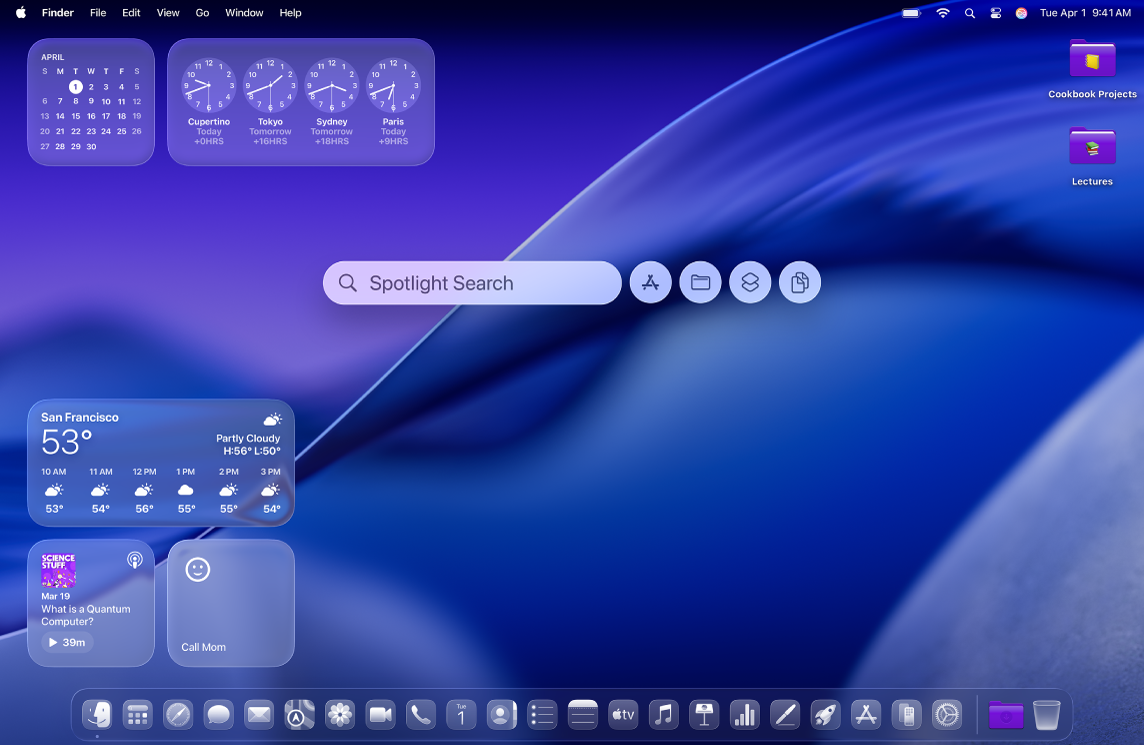
Keresés
A Macen tegye az alábbiak egyikét a Spotlight megnyitásához:
Nyomja meg a VO-Command-Szóköz billentyűkombinációt.
Kattintson a
 gombra (ha megjelenik) a menüsoron.
gombra (ha megjelenik) a menüsoron.Ha a Spotlight ikon nem látható a menüsoron, hozzáadhatja azt a Menüsor beállításai segítségével.
Nyomja meg a
 gombot (ha elérhető) a billentyűzet funkciógombjai között.
gombot (ha elérhető) a billentyűzet funkciógombjai között.
A Spotlightot bárhova elhúzhatja az íróasztalon, illetve át is méretezheti azt, ha több vagy kevesebb találatot szeretne látni.
A keresőmezőben adja meg a keresett elemet. Gépelés közben megjelennek a találatok.
Tipp: Nyomja meg a felfelé mutató nyílbillentyűt a billentyűzeten a korábbi Spotlight-keresések megtekintéséhez.
A Spotlight először a legpontosabb találatokat jeleníti meg, kattintson egy csúcstalálatra az előnézetéhez vagy megnyitásához. A Spotlight variációkat is kínál a kereséséhez, ezek a találatok a Spotlightban vagy az interneten is megjelennek.
Ha a keresés váratlan vagy túlzott mennyiségű találatot hoz, finomíthatja azt. Lásd: Keresési találatok szűkítése a Spotlightban.
A Spotlight keresési eredményeinek használata
A Spotlight-találatok között tegye a következők bármelyikét:
Egy elem megnyitása: Kattintson rá duplán. Vagy válassza ki az elemet, és nyomja le a Return billentyűt. Előfordulhat, hogy ez a művelet megnyit egy appot (pl. az Üzeneteket, a Tippeket stb.).
Megjegyzés: Pihenőidő alatt, vagy ha eléri az appokhoz, a Képernyőidő beállításokban megadott időkorlátot, az appikonok a találatok között halványan jelennek meg és egy homokóra ikon

Fájl helyének mutatása a Macen: Jelölje ki a fájlt, majd nyomja meg és tartsa lenyomva a Command billentyűt. A fájl helye az előnézet alján jelenik meg.
Egy elem másolása: Húzza a fájlt az íróasztalra vagy a Finder ablakába.
Művelet elvégzése: A Spotlight segítségével akár több száz műveletet is elvégezhet anélkül, hogy fel kellene emelnie a kezét a billentyűzetről. Mi több, az új gyorsbillentyűk segítségével mostantól még gyorsabban végezhet el különböző műveleteket. Lásd: Műveletek és parancsok végzése a Spotlightban.
Számítások és átváltások elvégzése: Válaszokat kaphat matematikai kifejezésekre és átváltásokra, közvetlenül a Spotlightban. Lásd: Számítások és átváltások végzése a Spotlightban.
Vágólapelőzmények böngészése: A Spotlight segítségével megkeresheti a Vágólapra korábban kimásolt információkat. Lásd: Keresés a Vágólap előzményei között a Spotlightban.